- Autor Abigail Brown [email protected].
- Public 2023-12-17 06:59.
- Modificat ultima dată 2025-01-24 12:21.
Yahoo Mail face găsirea anumitor e-mailuri rapidă și ușoară. Iată cum puteți căuta în e-mail.
Instrucțiunile din acest articol se aplică pentru versiunea web standard a Yahoo Mail, dar Yahoo Mail Basic și aplicația mobilă Yahoo Mail acceptă și operatorii de căutare.
Utilizarea casetei de căutare
Pentru a găsi mesaje în Yahoo Mail, accesați caseta de căutare din partea de sus a paginii, introduceți interogarea, apoi selectați lupa. Introduceți numele unei persoane de contact pentru a vedea toate mesajele de la adresa respectivă sau introduceți un cuvânt cheie pentru o căutare mai amplă.
Pentru a căuta un cuvânt sau o expresie exactă, înconjurați termenii de căutare cu ghilimele ( ).
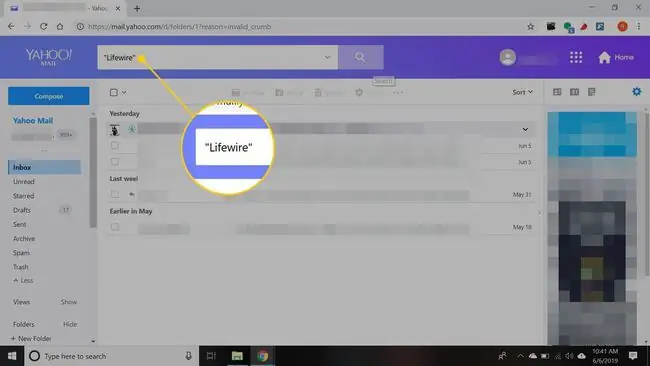
Cum se utilizează filtrele de căutare Yahoo Mail
Pentru a restrânge căutarea, selectați Căutare săgeata derulantă de lângă lupă pentru a afișa o listă de filtre de căutare. Apoi, alegeți să căutați în dosare individuale, să găsiți mesajele primite într-un anumit interval de timp sau să returnați numai mesajele cu atașamente.
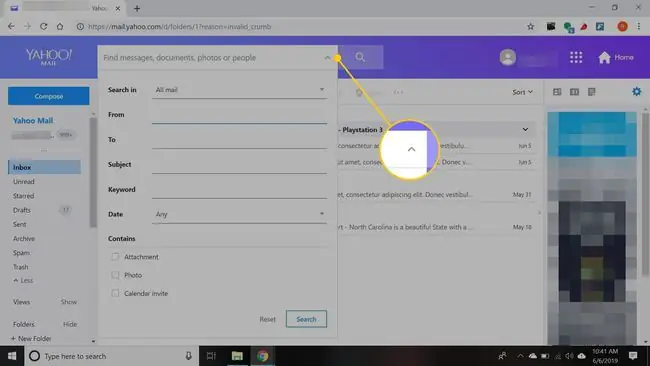
Operatori de căutare Yahoo Mail
Folosiți operatori speciali pentru a vă restrânge căutarea:
| Operator de căutare | Utilizați | Exemplu |
| de la: | Căutați adrese de e-mail și nume în câmpul De la. | de la:Rob |
| subject: | Căutați cuvinte sau expresii în rândul Subiect. | subject:Lifewire |
| către:, cc:, bcc: | Căutați cuvinte în câmpurile To, Cc și Bcc. | către:Jimmy |
| has:attachment | Includeți numai mesajele care conțin atașamente. | has:attachment |
| has:image | Includeți numai mesajele care includ imagini. | has:image |
| înainte de: | Includeți numai mesajele cu o dată anterioară și care nu includ data dată (specificată ca AAAA/LL/ZZ). | înainte de:2019/06/06 |
| după: | Includeți numai mesajele cu o dată după data specificată (specificată ca AAAA/LL/ZZ). | după:2019/06/06 |
| " „ | Găsiți un cuvânt sau o expresie exactă. | „actualizare produs” |
Combinarea termenilor de căutare și a operatorilor
Puteți folosi mai mulți termeni de căutare și operatori. De exemplu, pentru a căuta toate mesajele de la Rob care au „Lifewire” în subiect, utilizați următoarea sintaxă:
de la:Rob subiect:Lifewire
Separați mai mulți termeni de căutare, expresii și operatori cu un spațiu liber.






